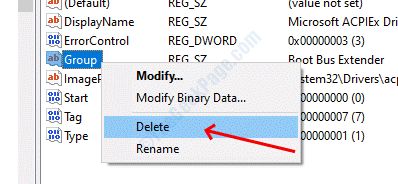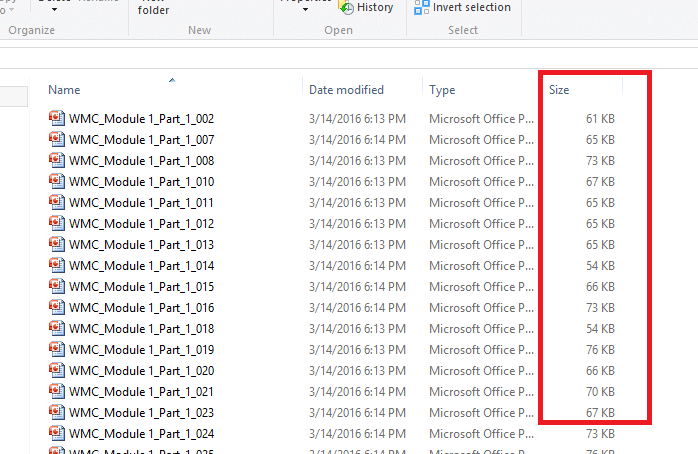Автор Сачин
Багато користувачів повідомляють, що їм не вдалося встановити деякі служби в менеджері служб Windows в автоматичний режим, і це видає помилку. Повідомлення про помилку говорить про те, що не можна встановити позначку відкладеного автоматичного запуску, помилка 87.
Помилка виникає, коли користувачі намагаються затримати деякі служби в Windows, щоб пришвидшити завантаження комп'ютера. Ми знайшли різні способи вирішення цієї помилки. Ви можете використати будь-яку з них, щоб вирішити помилку.
Рішення 1. Затримка автоматичного запуску за допомогою редактора реєстру Windows
КРОК 1: Натисніть кнопку Windows і Р клавіші разом, щоб відкрити діалогове вікно Виконати. Тип regedit в текстове поле, а потім натисніть на гаразд кнопку. Він відкриє редактор реєстру Windows.

КРОК 2: Натисніть Так на запиті керування обліковим записом користувача
КРОК 3: Перейдіть до наступного місця в реєстрі, ви також можете вставити шлях у адресний рядок.
HKEY_LOCAL_MACHINE \ SYSTEM \ CurrentControlSet \ Services
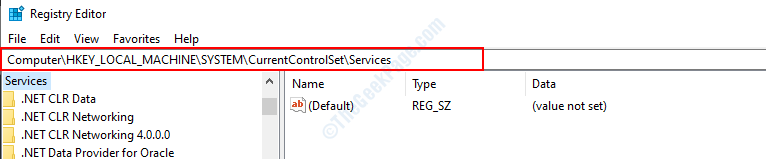
КРОК 4: Тут ви знайдете перелік послуг, виберіть ту, яку ви хочете відкласти на лівій панелі.
КРОК 5: Вибравши послугу, двічі клацніть на Почніть ім'я з правої панелі.
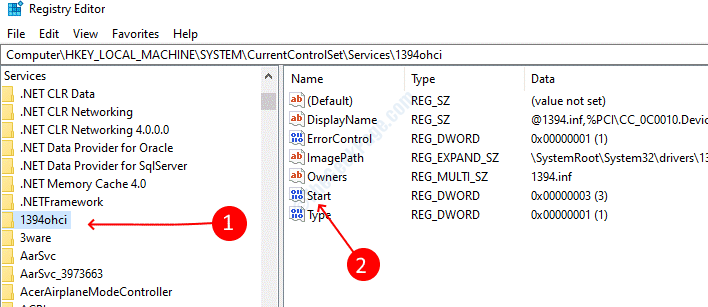
КРОК 6: Змініть значення на 4 а потім збережіть його. Закрийте вікно реєстру.
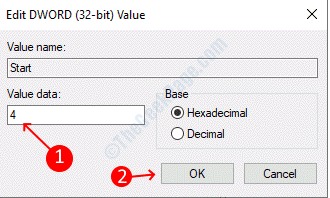
Рішення 2 - Затримка за командою Windows Powershell
КРОК 1: Натисніть Windows і X клавіші разом, а потім виберіть Windows Powershell (адміністратор).

КРОК 2: Натисніть Так на запиті керування обліковим записом користувача
КРОК 3: Введіть наступну команду у вікно Powershell, а потім натисніть клавішу Enter, щоб її виконати.
Get-Service -Name ServiceName | Set-Service -StartupType AutomaticDelayedStart
Примітка: Замінити ServiceName з послугою, яку ви хочете зробити відкладеною.
Рішення 3 - Видалити послугу з груп послуг
Багато служб згруповані в меню служб, тому ви не зможете безпосередньо змінювати їх налаштування, не дегрупуючи їх. Якщо ви спробуєте змінити будь-які налаштування, ви отримаєте помилку відмови у доступі, виконайте наведені нижче дії, щоб видалити групу
КРОК 1: Відкрити Реєстр Windows ввівши regedit у діалоговому вікні запуску.

КРОК 2: Відкрийте наступне місце в редакторі реєстру
HKEY_LOCAL_MACHINE \ SYSTEM \ CurrentControlSet \ Services \ ServiceName
Замініть ServiceName на потрібну послугу
КРОК 3: Клацніть правою кнопкою миші на Група ім'я та виберіть видалити. Підтвердьте видалення, якщо воно вас просить.